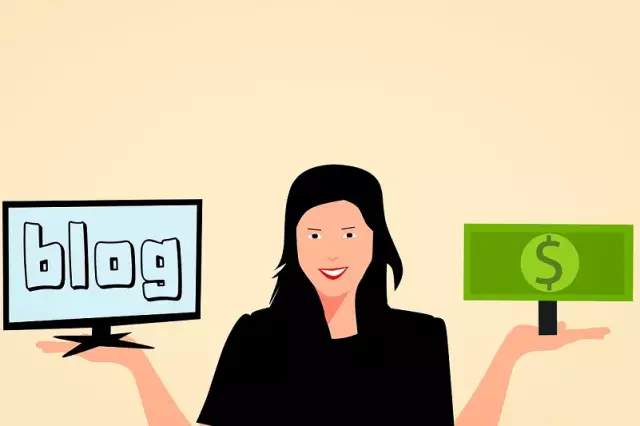Տեղական ցանցին համակարգիչները միացնելիս շատ բաղադրիչներ են ներգրավված. Ոլորված զույգ մալուխներ, որոնց վրա միակցիչներ են, անջատիչներ, համակարգչային ցանցային քարտեր և համակարգիչներ `իրենց վրա տեղադրված ծրագրակազմով:
Հրահանգներ
Քայլ 1
Այս բոլոր բաղադրիչները կարող են ազդել կապի որակի վրա: Ձեր կապը ստուգելու հեշտ միջոց կա: Գործարկել հրամանի տողը: Դա անելու համար անցեք Windows Start ընտրացանկ ՝ կտտացնելով էկրանի անկյունում գտնվող կոճակին: Դրանից հետո ընդլայնեք «Ստանդարտ» բաժինը, դրա մեջ գտնեք հրամանի տողի օգտակար ծրագիրը գործարկելու դյուրանցումը և մկնիկով կտտացրեք դյուրանցման վրա:
Քայլ 2
Տողում մուտքագրեք ping [ցանցի վրա գտնվող համակարգչի IP հասցե] հրամանը ՝ այս կայքում կապի որակը ստուգելու համար: Եթե Ձեզ անհրաժեշտ է ստուգել ինտերնետ կապի որակը, պինգ-օպերատորից հետո մուտքագրեք ինտերնետային հասցեի անվանումը, օրինակ ՝ mail.ru: Հաղորդակցության որակի վերաբերյալ ավելի լայն տեղեկատվություն տրամադրվում է traceroute [ip- հասցե] հրամանով, որի մուտքագրումից հետո համակարգիչը հարցում է ուղարկում rinotel.ru կայքին և ցուցադրում հետևյալ տեղեկատվությունը. IP- հասցե, ինչպես նաև տեղեկատվություն փաթեթի հետաձգման մասին …
Քայլ 3
Եթե LAN կապը անկայուն է, կարող եք ստուգել ոլորված զույգի մալուխի որակը ՝ օգտագործելով հատուկ փորձարկիչ: Կախված սարքի մոդելից, դուք տեղեկատվություն կստանաք մալուխային գծապատկերների, մոտակա մատչելի նավահանգիստների, հոսանքի առկայության և այլ բնութագրերի վերաբերյալ:
Քայլ 4
Կան հատուկ առցանց ծառայություններ, որոնց միջոցով դուք կարող եք ամբողջական տեղեկատվություն ստանալ ձեր ինտերնետային կապի մասին ՝ ձեր արտաքին IP- հասցեն, հանգույցների քանակը, արագության պարամետրերը և այլն: Որպես կանոն, նման ծառայություններ գոյություն ունեն նույնիսկ Yandex կայքում: Ավելին, ամբողջ տեղեկատվությունը տրամադրվում է անվճար: Հաղորդակցման որակը կարելի է ստուգել նաև ստանդարտ ծրագրակազմի միջոցով: Եթե ունեք USB մոդեմ: Բացեք այն ծրագիրը, որի հետ կապվում եք: Հաջորդը կտտացրեք «Վիճակագրություն» ներդիրին և դիտեք միացման արագությունն այս պահին: